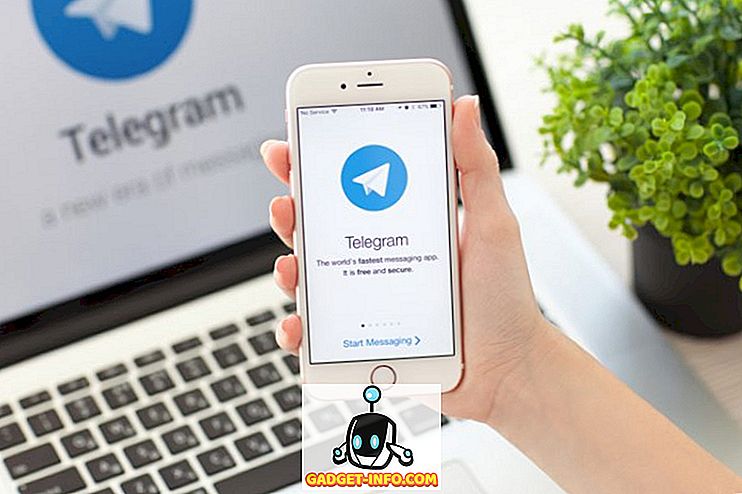Ostatnio mój przyjaciel próbował zainstalować program na swoim komputerze z systemem Windows, a komputer dał niebieski ekran błędu śmierci. Po ponownym uruchomieniu komputera, próbował uruchomić inny program i otrzymał następujący komunikat:
Nie można uzyskać dostępu do usługi Instalatora Windows. Może się tak zdarzyć, jeśli Instalator Windows nie jest poprawnie zainstalowany.

Jeśli otrzymujesz ten błąd w systemie Windows, oto kilka rzeczy, które możesz spróbować naprawić!
Metoda 1 - Upewnij się, że usługa Instalatora Windows jest uruchomiona
Czasami, jeśli usługa instalatora jest wyłączona, pojawi się ten błąd. Możesz go włączyć, przechodząc do Start, następnie Run i wpisując w Services.msc . W nowszych wersjach systemu Windows po prostu kliknij Start i uruchom wpisywanie services.msc.

Następnie przewiń w dół do Instalatora Windows i kliknij go dwukrotnie. Ustaw Typ uruchomienia na Ręczny, kliknij Zastosuj, a następnie kliknij Start, aby uruchomić usługę.

Możesz również uruchomić usługę, przechodząc do Start, Uruchom i wpisz netIS MSIServer w polu Uruchom.
Metoda 2 - Usuń MSIEXEC bez rozszerzenia
Inną dziwną rzeczą, która może się stać, jest utworzenie drugiego pliku msiexec w twoim katalogu C: \ Windows \ system32 . Domyślnie w tym katalogu powinien znajdować się tylko jeden plik msiexec.exe, ale czasami tworzony jest inny bez rozszerzenia i rozmiaru 0 KB.
W takim przypadku należy zmienić nazwę dodatkowego pliku msiexec na rozszerzenie .OLD . Po zmianie nazwy można ponownie uruchomić usługę Instalatora Windows. Ponownie przejdź do Usługi i kliknij prawym przyciskiem Instalator Windows i wybierz Uruchom ponownie .
Metoda 3 - Zmodyfikuj usługę wywoływania zdalnej procedury
Czasami przyczyną problemu może być inna usługa o nazwie Remote Procedure Call. Ponownie przejdź do sekcji Usługi, jak wspomniano powyżej (Start, Uruchom, services.msc) i kliknij prawym przyciskiem myszy Remote Procedure Call (nie ten, który mówi RPC Locator) i wybierz Properties .
Teraz kliknij zakładkę Zaloguj się i Zaloguj się jako :, wybierz Lokalne konto systemowe i zaznacz pole wyboru Zezwalaj na tę usługę do interakcji z pulpitem . Następnie uruchom ponownie komputer i zobacz, czy problem zniknie.
Jeśli to nie zadziała, wybierz przycisk To konto: i kliknij Przeglądaj . Wyszukaj usługę sieciową i kliknij OK. Hasło zostanie automatycznie wypełnione dla tego konta, więc nie należy go zmieniać.

Ponownie uruchom komputer i zobacz, czy problem zniknie. Zauważ, że jeśli zniknie po wybraniu Lokalnego konta systemowego, po prostu zostaw to w tym ustawieniu. Zmień tylko na NT Authority \ NetworkService, jeśli lokalne konto systemowe nie działa.
Metoda 4 - Zainstaluj ponownie usługę Instalatora Windows
Jeśli to nie zadziała, możesz pobrać usługę Windows Installer i zainstalować ją ponownie! Coś w stylu ironii !? Zrób to, jeśli nie widzisz nawet usługi wymienionej w aplecie Usługi lub jeśli nic innego nie działa.
Możesz pobrać pakiet MSIServer z WinHelpOnline . Po pobraniu, rozpakuj go i kliknij prawym przyciskiem myszy plik .REG i kliknij Połącz . Kliknij przycisk Tak, gdy pojawi się monit o potwierdzenie. Zasadniczo dodaje wymagane klucze rejestru, aby usługa instalatora działała prawidłowo.
Metoda 5 - zainstaluj najnowszą wersję Instalatora Windows
Na koniec możesz wyszukać w Google hasło "Instalator Windows" i pobrać najnowszą wersję od firmy Microsoft. Zapewni to, że nie używasz starszej wersji, która może powodować konflikty z innym oprogramowaniem itp.
Mam nadzieję, że jedno z tych rozwiązań rozwiąże Twój problem! Jeśli zrobiłeś to w inny sposób, opublikuj komentarz, informując nas o tym! Dzięki!